Grafana是领先的开源可视化软件工具,无论您的数据在哪里,或者它所处的数据库是什么类型,您都可以将它与Grafana结合在一起,做成精美的可视化图表
Grafana官网:https://grafana.com/
Grafana官方手册:https://grafana.com/docs/
1,导入yum源,安装grafana,并启动
[root@localhost ~] vim /etc/yum.repos.d/grafana.repo
[root@localhost ~] cat /etc/yum.repos.d/grafana.repo
[grafana]
name=grafana
baseurl=https://packages.grafana.com/oss/rpm-beta
repo_gpgcheck=1
enabled=1
gpgcheck=1
gpgkey=https://packages.grafana.com/gpg.key
sslverify=1
sslcacert=/etc/pki/tls/certs/ca-bundle.crt
[root@localhost ~] yum -y install grafana
[root@localhost ~] systemctl enable grafana-server
[root@localhost ~] systemctl start grafana-server
#查看端口是否启动
[root@localhost ~] netstat -nuptl|grep 3000
tcp6 0 0 :::3000 :::* LISTEN 17066/grafana-serve
2,
定义环境变量文件:/etc/sysconfig/grafana-server
/etc/sysconfig/grafana-server文件内容:不用修改
配置文件:/etc/grafana/grafana.ini 不用修改
3,在web界面登录并设置
grafana默认存储数据采用的是sqlite3数据库,当然我们也可以使用mysql,这个需要在grafana配置文件中更改Database相关的配置即可
grafana的UI管理页面默认监听端口是3000,也可以通过修改配置文件server的相关配置即可
grafana默认登录的管理员账号密码都是:admin
改变默认登录 密码!,然后进入系统
添加数据源
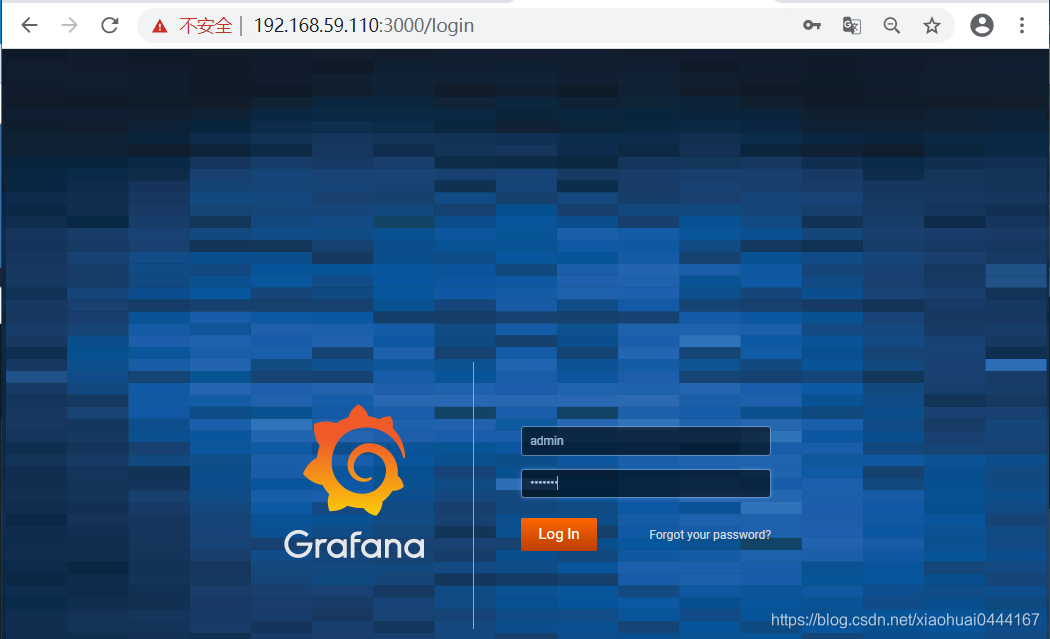
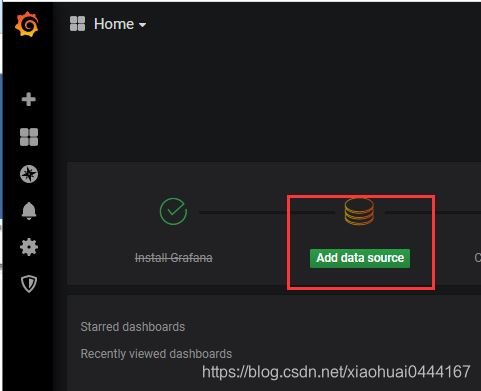
添加zabbix作为数据源

安装zabbix插件
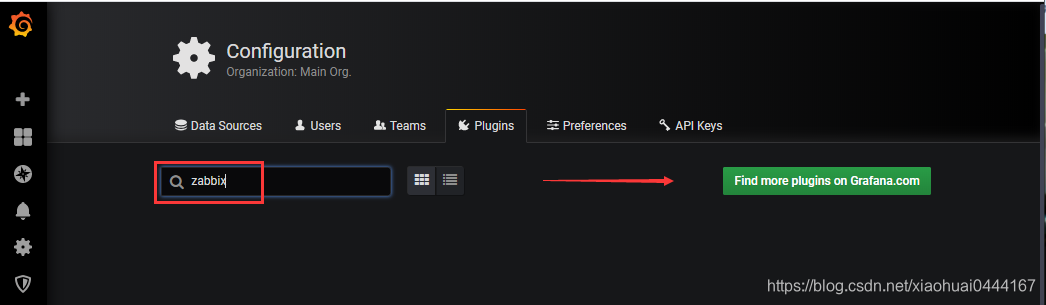
4,直接跳转进入官网,添加zabbix服务
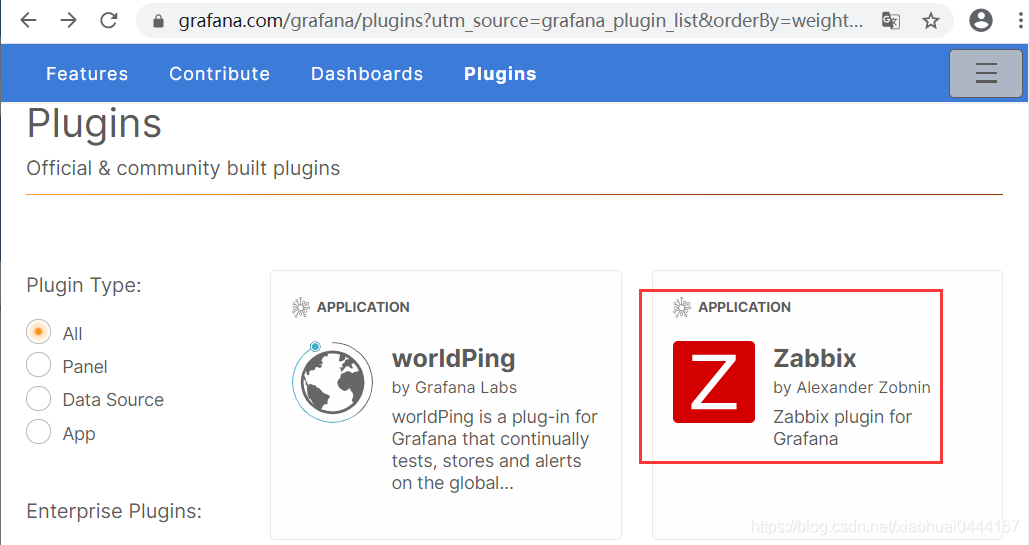
在主机上直接用命令安装
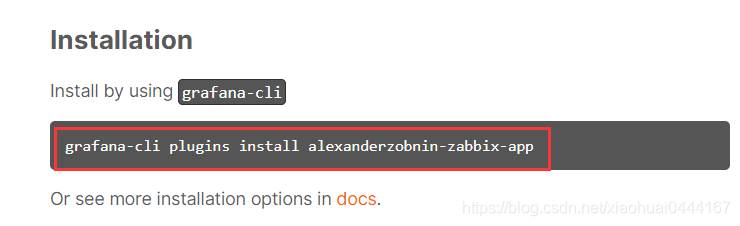
#安装插件,并重启
[root@localhost ~] grafana-cli plugins install alexanderzobnin-zabbix-app
installing alexanderzobnin-zabbix-app @ 3.11.0
from url: https://grafana.com/api/plugins/alexanderzobnin-zabbix-app/versions/3.11.0/download
into: /var/lib/grafana/plugins
✔ Installed alexanderzobnin-zabbix-app successfully
Restart grafana after installing plugins . <service grafana-server restart>
[root@localhost ~] systemctl restart grafana-server
5,回到主页开启zabbix APP
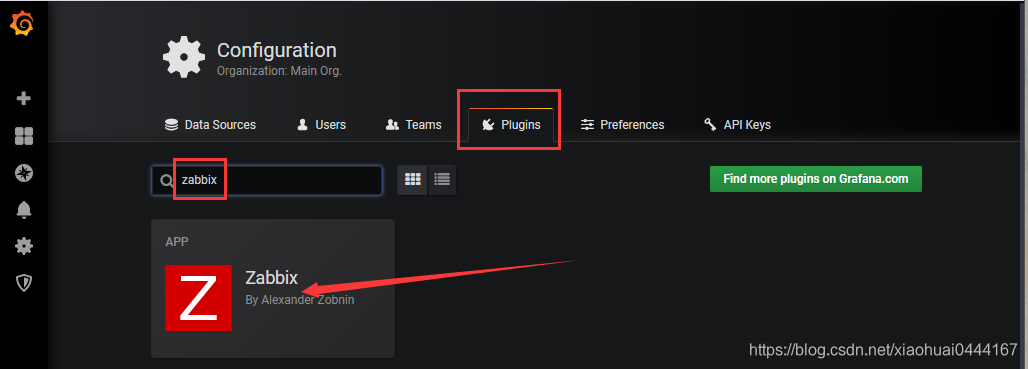
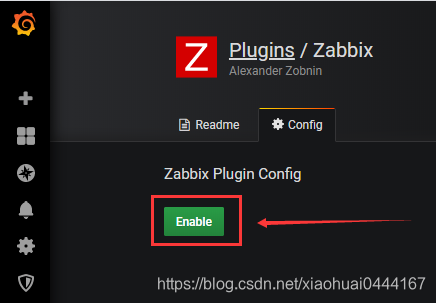
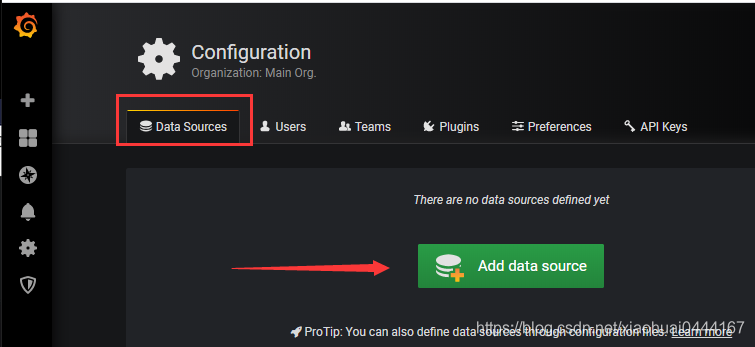
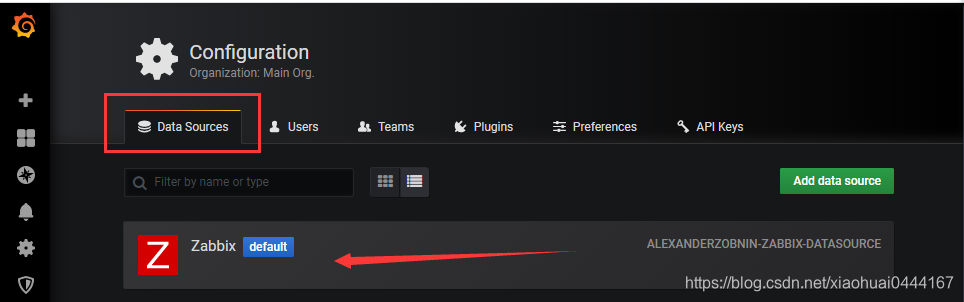
再次添加zabbix作为数据源

导入数据

系统默认的仪表盘
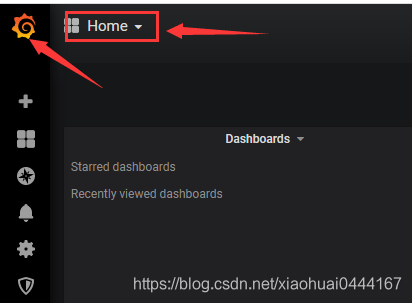

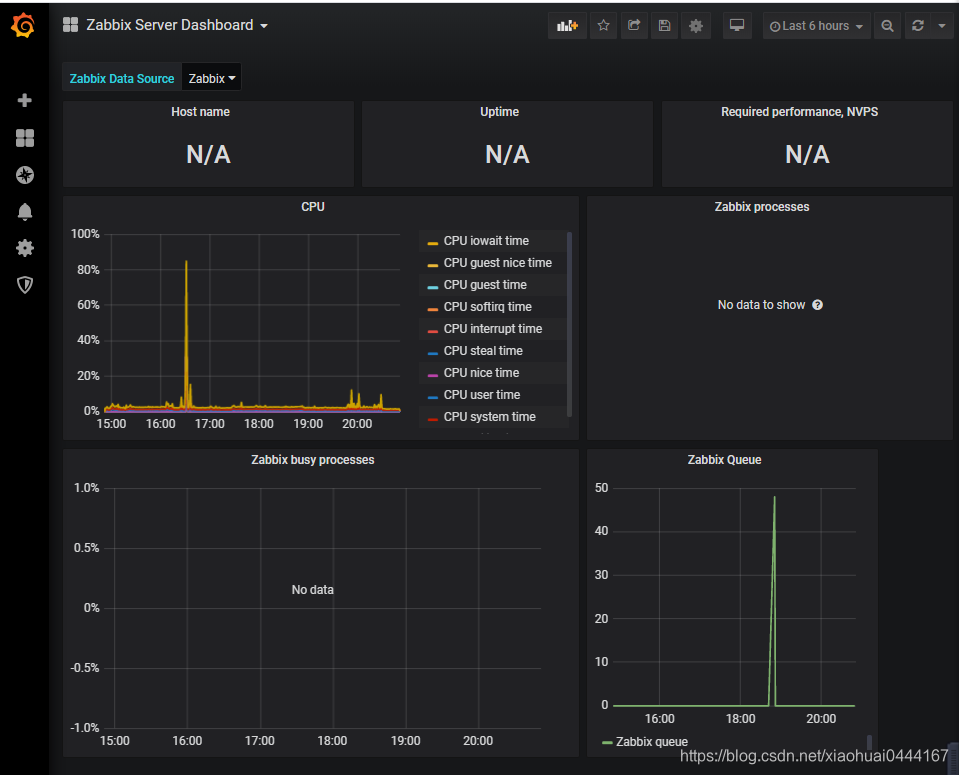
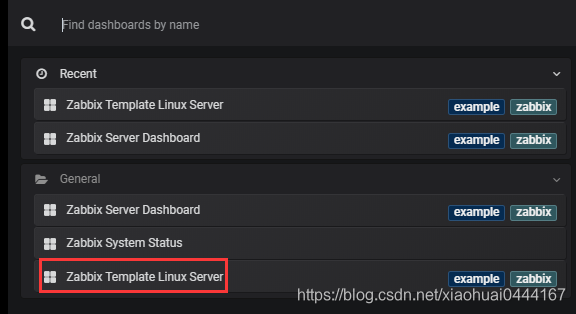
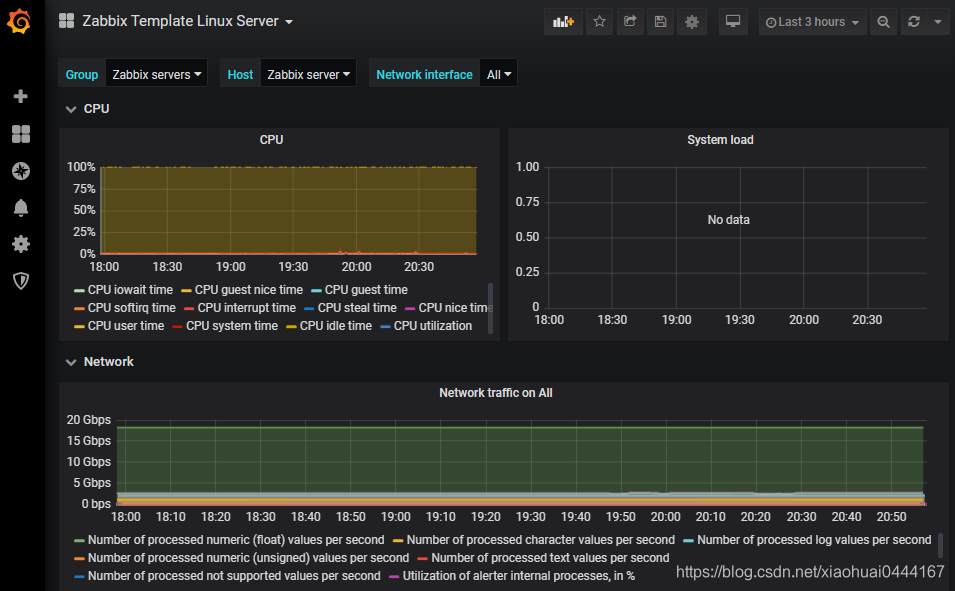
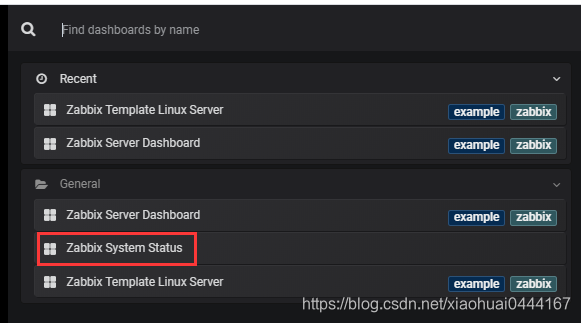
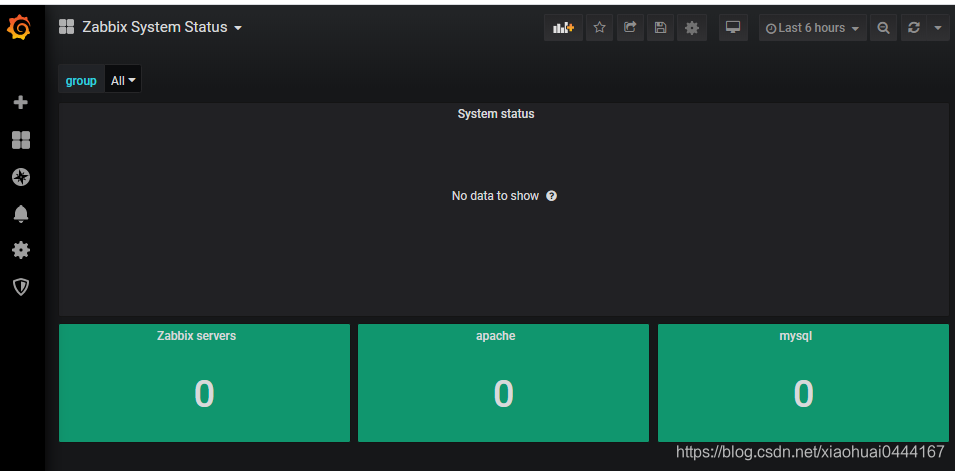
添加新仪表盘
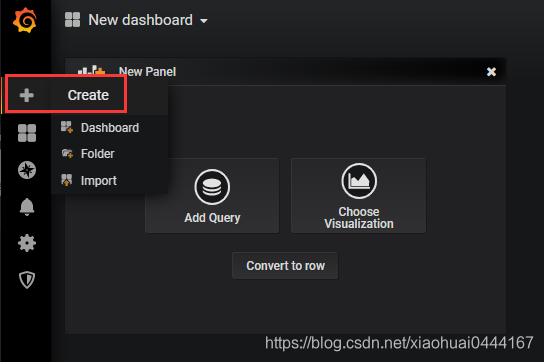
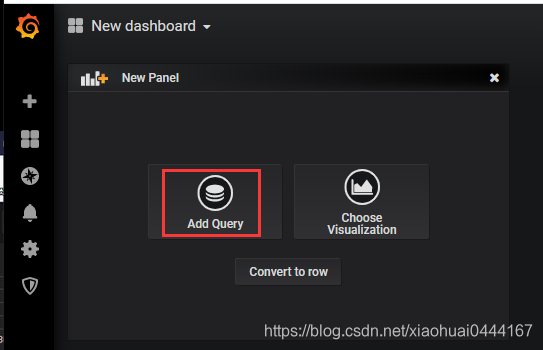
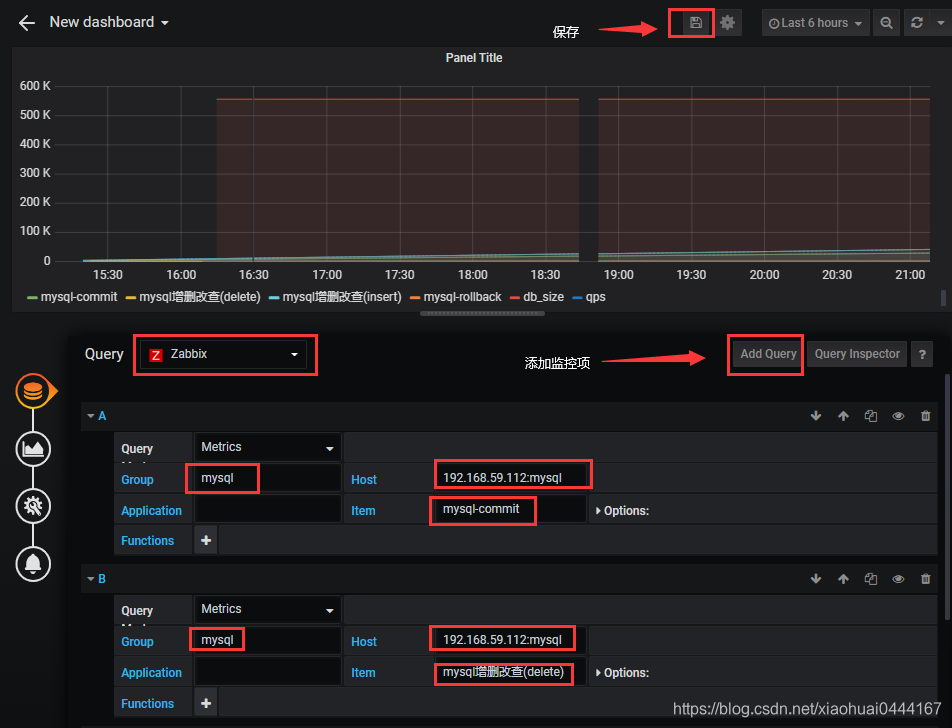
重命名仪表盘,并保存
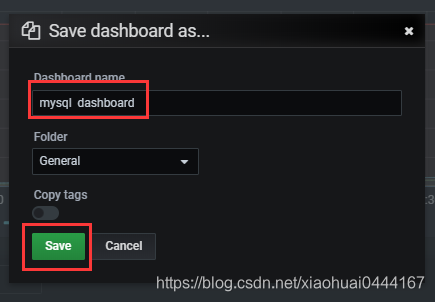
查看新仪表盘
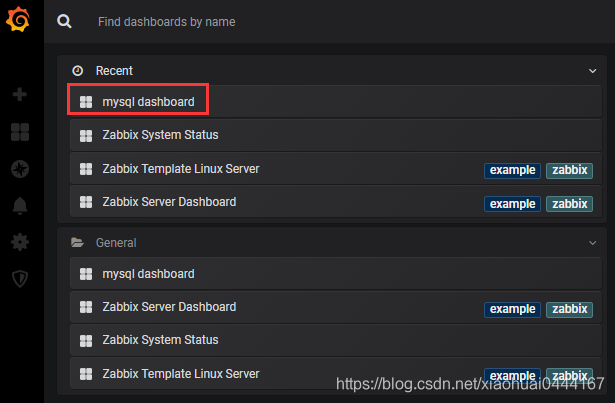
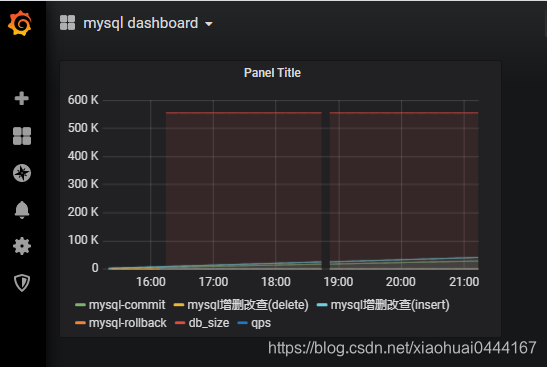
注意:务必要保证zabbix-server 和grafana server 这两台服务器的时间保持同步,否则 grafana server 是不会出图的!
